用户在使用PS进行图片设计的时候,可以使用画笔搭配上内置滤镜来绘制一些绚丽的图案,下面教你如何绘制烟花图案。
PS绘制烟花
-
01
进入PS界面Ctrl+N新建画布,填充为黒色。

-
02
Ctrl+shift+N新建透明图层。

-
03
选择画笔工具进行预设,大小15,间距140。
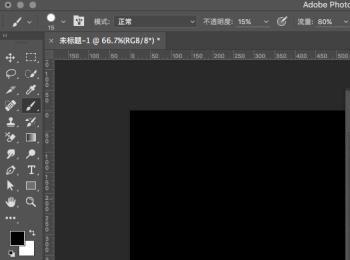
-
04
在图层1中绘制三排点。
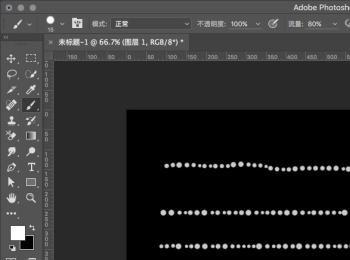
-
05
按Ctrl+shift+N创建图层2和图层3,并且依次绘制10px和8px的三排点。

-
06
点选所有画笔图层,Ctrl+G进行编组。
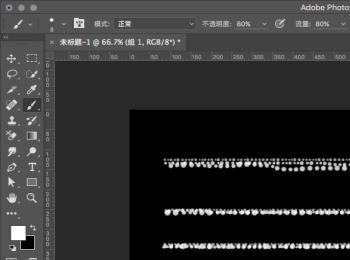
-
07
双击组进入样式,添加一个滤色模式的外发光效果,大小10。
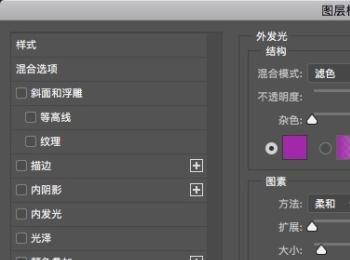
-
08
按Ctrl+shift+Alt+e进行叠印,然后按Ctrl+J进行复制得到拷贝图层,并进行隐藏。

-
09
选择“图像-图像旋转-顺时针90°”
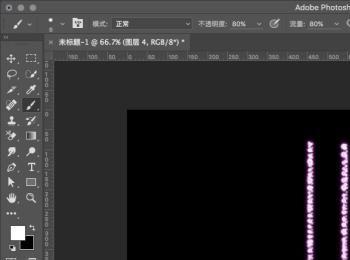
-
10
选择“滤镜-风格化-风-向左”处理,然后Ctrl+F进行重复处理。
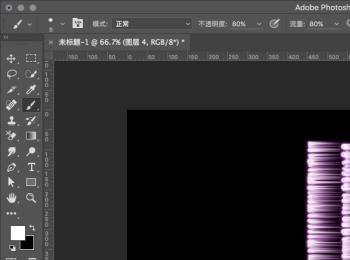
-
11
选择“图像旋转-逆时针90°”,然后点击“滤镜-扭曲-极坐标-平面坐标到极坐标”

-
12
之后选择图层4拷贝,取消隐藏,选择“滤镜-扭曲-极坐标-平面坐标到极坐标”处理,给烟花增加一点儿效果即可完成处理。

